系统:PC
日期:2021-08-27
类别:文件管理
版本:v20.10
UltraFinder中文版是一款专业的文件搜索管理软件,它的主要功能就是帮助用户搜索电脑上的各种文件。UltraFinder中文版支持众多搜索方式,而且还能对文件之间进行对比,非常适合用来管理个人文件和办公文档,有需要的用户快来下载吧。

1、主文件表(MFT)搜索方法可以快速获得闪电结果
2、按内容或名称搜索文件(部分或全部)
3、使用正则表达式搜索文件内容或文件名(Perl,Unix和UltraEdit native)
4、搜索网络或FTP位置
5、将特定文件夹,整个驱动器甚至特定文件指定为搜索目标
6、筛选要从搜索中排除的子目录,文件名和文件扩展名
7、基于全部或部分单词匹配进行搜索
8、搜索区分大小写的匹配项
9、否定搜索(查找不匹配的文件)
10、在PDF文件中搜索文本
11、在Word文档中搜索文本(.doc / .docx)
一、查找文件
1、主文件表搜索方法
MFT——完整
MFT——快速
2、按内容或名称搜索文件(部分或全部)
3、搜索文件内容或正则表达式(Perl中,Unix和UltraEdit的原生)的文件名
4、指定特定的文件夹,整个驱动器,或作为搜索目标甚至具体的文件
5、过滤子目录,文件名,和文件扩展名从搜索中排除
6、基于全部或部分字匹配搜索
7、搜索区分大小写的匹配
8、消极搜索(查找文件不匹配)
9、搜索在PDF文件中的文本
10、 搜索在Word文档中的文本(的.doc / .DOCX)
二、找到重复
1、搜索文件夹或整个驱动器
2、搜索重复通过多种标准:
内容、命名、日期、大小
3、调整与各种标准设置重复搜索(文件日期,文件大小等)
4、忽略特例文件,如0字节,系统/隐藏文件,回收站文件等。
5、套装包含/排除过滤器,文件和文件夹
6、利用强大的搜索正则表达式(Perl中,Unix或本地)
1.以UltraFinder64位为例。下载解压完成后,大家将获得以下软件。
2.双击软件安装程序“uf_english_64.exe”开始安装软件,点击先进的安装进入高级路径选择等(默认安装路径最好)
3.安装路径选择默认(默认路径:C:\Program Files\IDM Computer Solutions\UltraFinder\),“仅供当前用户安装”这项看用户心情吧!选择完成后点击install开始安装。
4.安装完成。
1、打开电脑之后使用鼠标双击进入到软件的操作页面中去
2、进入到软件的主页面之后在左侧的窗口中大家可以使用文件夹来搜索自己的电脑文件
3、也可以在通过上方的小图标工具来管理文件
4、想要快速搜索文件的用户可以使用鼠标点击菜单栏中的“mode”选项卡,选择其中的“find files”选项一栏
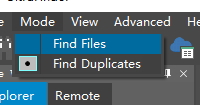
5、单击这个文件选项之后我们就可以进入到下图所示的操作页面中,在这里我们可以限制文件的搜索条件
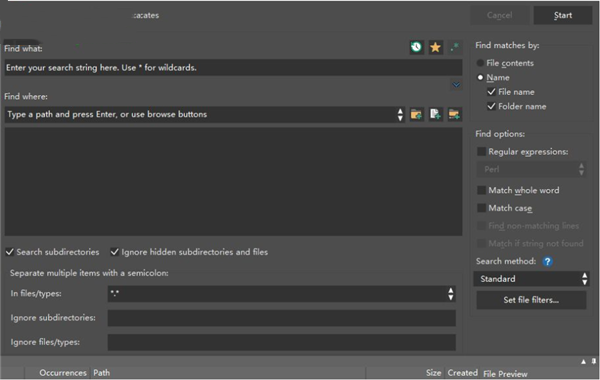
6、首先请设置文件的搜索名称,可以只输入关键词
7、接着设置需要搜索的范围,这样可以加快搜索的速度
8、在右侧的窗口中我们还可以设置搜索的相关信息,例如搜索的名称相似度等等
9、最后在下方还可以设置文件的搜索格式、不需要搜索的文件等等
10、完成上述设置之后点击“start”按钮开始搜索文件即可
11、这样一来系统就会快速将符合搜索条件的文件显示在下方了,大家可以进行查看,若是有需要预览的文件可以使用后方的保存地址查看文件的位置!
1、改进的PDF / Word Doc支持
2、更快,更准确地搜索文件内容
3、改进了搜索结果中的匹配突出显示
4、更好地支持扩展和特殊字符
5、区分大小写搜索的改进
6、改进的Unicode支持
7、改进了搜索结果中非拉丁Unicode / UTF-8字符的显示
8、通过区分大小写的搜索提高了Unicode / UTF-8数据的准确性
评分及评论
我还第一次用这个,可以教我怎么安装吗
很实用!谢谢分享
不错,比其他同类软件强多了,非常简单实用!
看起来不错,下下来看看
这个软件用过好多年,一直都这么好用 感谢分享
点击星星用来评分